Pode utilizar o seguinte código para apresentar e armazenar gráficos Matplotlib num bloco de notas Python Jupyter:
% matplotlib em linha
Eis como este código é descrito na página de documentação:
"Com este backend, a saída dos comandos de plotagem é apresentada em linha em frontends como o notebook Jupyter, diretamente abaixo da célula de código que o produziu. Os gráficos resultantes serão também armazenados no documento do notebook".
O exemplo seguinte mostra como utilizar este código na prática.
Exemplo: Como utilizar %matplotlibe inline
Suponha que tentamos utilizar o seguinte código para criar um gráfico de linhas Matplotlib num bloco de notas Jupyter:
import matplotlib. pyplot as plt #definir x e y x = [1, 6, 10] y = [5, 13, 27] #tentar criar um gráfico de linhas de x e y plt. plot (x, y)
Eis o aspeto do resultado no bloco de notas Jupyter:
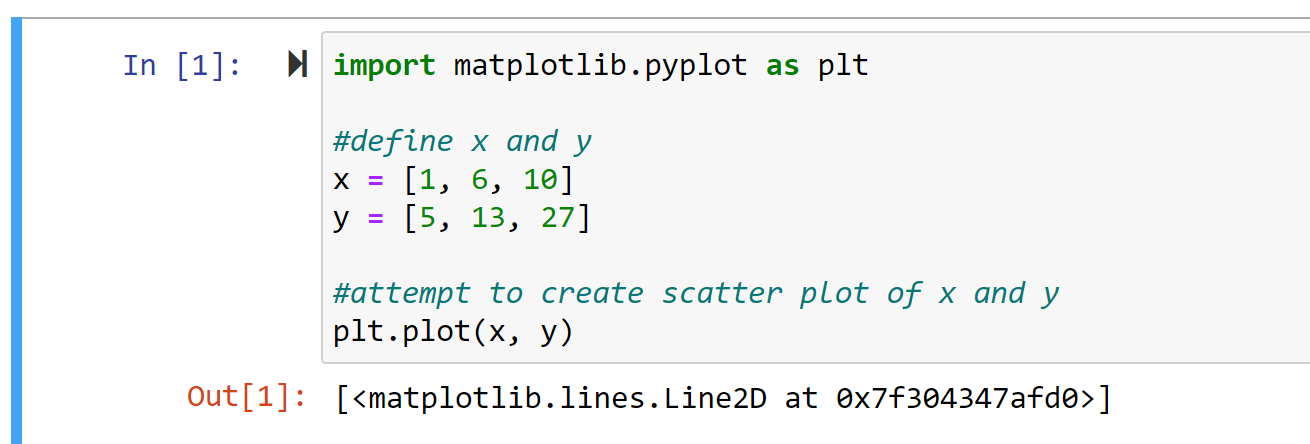
O código é executado sem quaisquer erros, mas não é apresentado qualquer gráfico de linhas em linha com o código.
Para resolver este problema, podemos utilizar o %matplotlib em linha antes de criarmos o gráfico de linhas:
% matplotlib inline import matplotlib. pyplot as plt #define x and y x = [1, 6, 10] y = [5, 13, 27] #create scatter plot of x and y plt. plot (x, y)
Eis o aspeto do resultado no bloco de notas Jupyter:
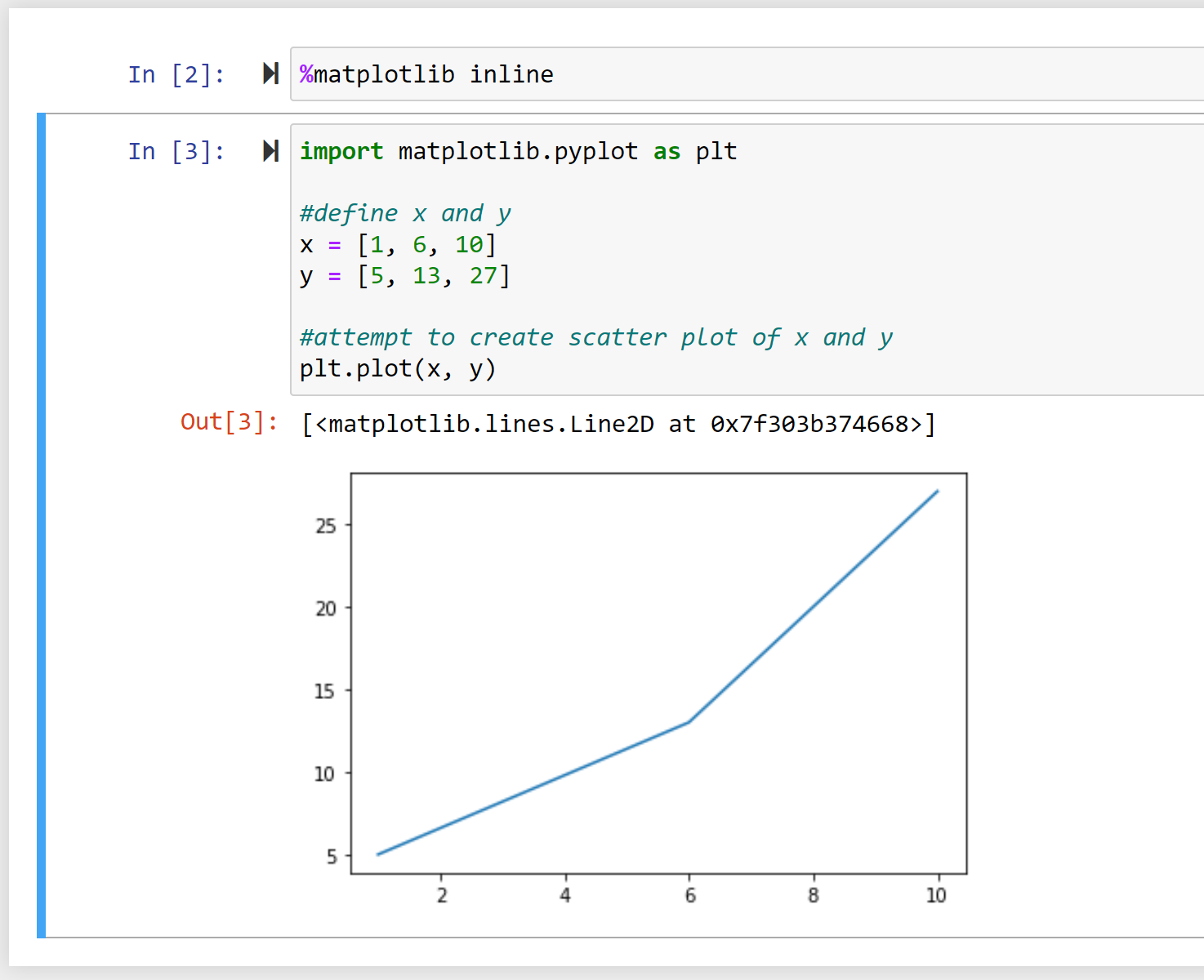
Repare que o código é novamente executado sem quaisquer erros e que o gráfico é apresentado em linha no bloco de notas.
Note-se que, depois de utilizarmos %matplotlib em linha Se o bloco de notas for criado, todos os gráficos Matplotlib que criarmos em quaisquer células futuras do bloco de notas também serão apresentados e armazenados no bloco de notas.